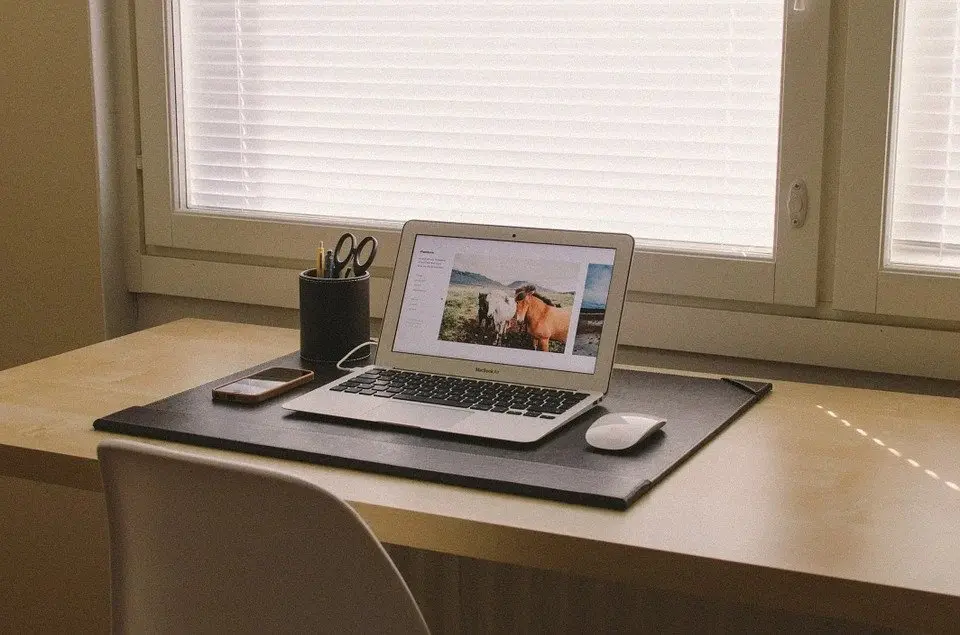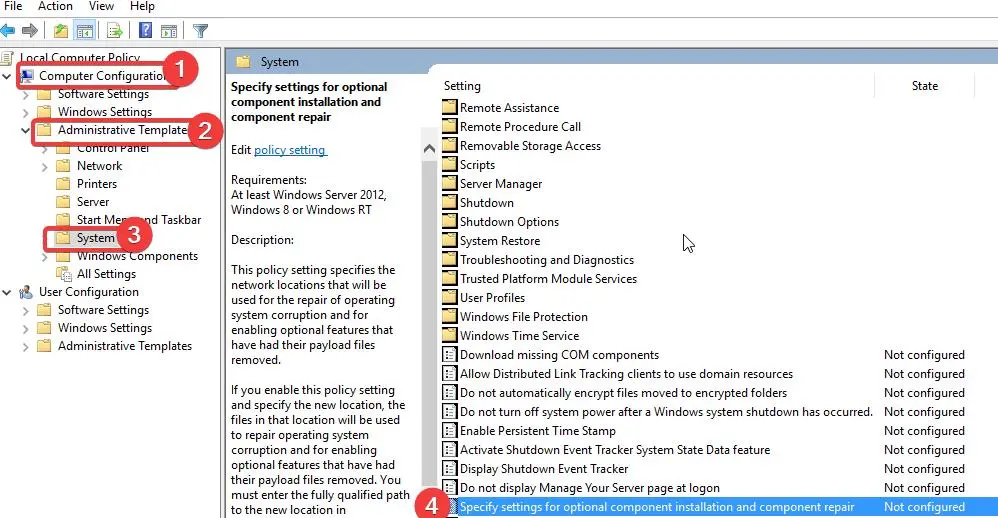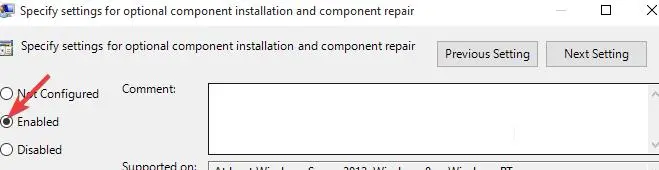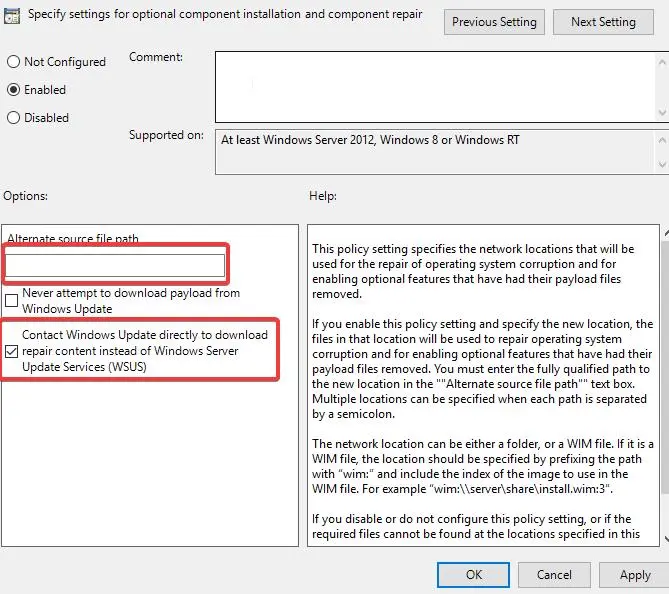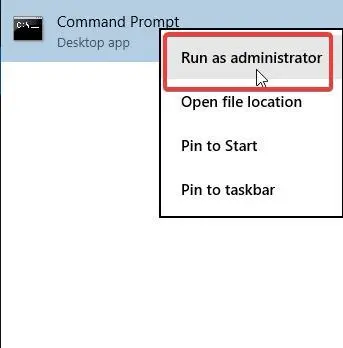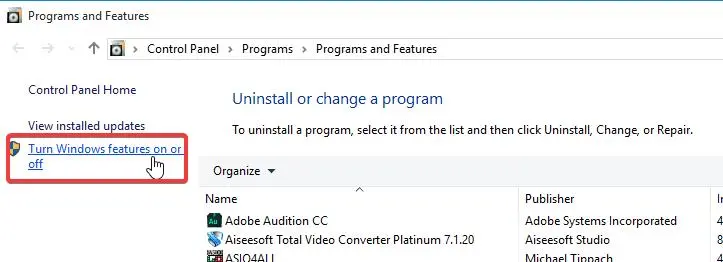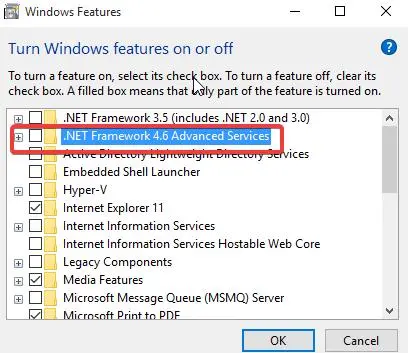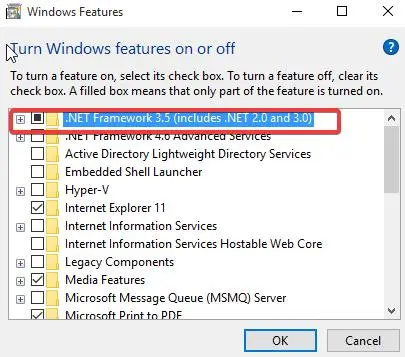ارور 0x800f081f در ویندوز 10 یا ویندوز 11 معمولاً زمانی ظاهر میشود که کاربر در تلاش برای نصب Microsoft .NET Framework 3.5 است. شاید میپرسید که دانلود و نصب برنامه net framework چه کاربرد یا ضرورتی دارد؟ رانتایم داتنت برای اجرا کردن بعضی از برنامهها ضروری است و متأسفانه به صورت پیشفرض در ویندوز 10 یا ویندوز 11 فعال نیست. بنابراین باید آن را نصب و فعال کرد. حتی برای کار با بعضی از برنامههای بسیار قدیمی، ممکن است به دانلود net framework 2 نیاز پیدا کنید.
در ادامه به ارور 0x800b010f و روش صحیح دانلود .net framework و نصب آن در ویندوز 11 و ویندوز 10 میپردازیم.
علت اصلی ارور 0x800b010f در ویندوز 10 و 11 چیست؟
ارور 0x800b010f زمانی ظاهر میشود که ویندوز 10 میخواهد اطلاعاتی در مورد نصب یا فعال کردن .Net Framework 3.5 دریافت کند و به دلایل مختلف با مشکل روبرو میشود. ممکن است پس از دانلود net framework 3.5 از سایتهای مختلف با این ارور روبرو شده باشید و همینطور ممکن است در نصب این فریمورک از طریق ابزار DISM ویندوز با چنین اروری روبرو شوید.
در توضیحات بیشتر ارور ممکن است به صحیح نبودن مسیر فایلهایی که برای نصب کردن دات نت فریمورک موردنیاز است، اشاره شده باشد و یا به خراب بودن فایلها اشاره شود، حتی نداشتن دسترسی لازم برای نصب نیز گاهی در توضیحات ارور 0x800b010f وجود دارد.
در هر صورت مشکل نصب نشدن 4.8 net framework در ویندوز 10 یا ویندوز 11 و همینطور مشکل نصب نشده net framework 3.5 در ویندوز 11 و ویندوز 10، معمولاً با روشهای ساده حل میشود و نیازی به دانلود دات نت فریم ورک از سایتهای متعدد نیست چرا که معمولاً اغلب سایتها فایل یکسانی برای دانلود قرار دادهاند.
در ادامه به روشهای رفع ارور 0x800b010f و همینطور ارور 0x800f081f در ویندوز 10 که مرتبط با نصب دات نت فریم ورک است، میپردازیم.
تنظیمات امنیتی برای رفع مشکل نصب نشدن net framework 3.5 در ویندوز 10
اولین راهکار که به سطح دسترسی مربوط میشود، ریست کردن یا بازنشانی تنظیمات Group Policy ویندوز است که البته باید از طریق اکانتی از نوع ادمین، این کار را انجام بدهید. برای این منظور ابتدا پنجرهی Run ویندوز را با زدن کلید میانبر Win + R باز کنید و سپس دستور gpedit.msc را وارد کرده و Enter را فشار دهید. روش دیگر برای اجرا کردن ابزار گروپ پالسی ادیتور، جستجو کردن دستور gpedit.msc در منوی استارت است.
در پنجرهی باز شده، مسیر زیر را در ستون کناری طی کنید:
Computer Configuration > Administrative Templates > System
اکنون در سمت راست صفحه روی گزینهی Specify settings for optional component installation and component repair setting دبل کلیک کنید.
در پنجرهی باز شده Enabled را انتخاب کنید و روی OK کلیک کنید.
یک راهکار و ترفند مفید دیگر این است که در همین پنجره قبل از کلیک کردن روی OK، آدرس فایلهای نصب را مشخص کنید. پس از دانلود آخرین نسخه net framework یا دانلود دات نت فریم ورک 3.5 و اکسترکت کردن آن، میتوانید مسیر فولدر موردبحث را در کادر Alternate source file path وارد کنید. اضافه کردن تیک گزینهی Contact Windows Update directly to download repair content instead of Windows Server Update Services (WSUS) نیز مفید است چرا که برای نصب کردن دات نت فریم ورک 3.5 سراغ سرویس آپدیت ویندوز میرود و شاید نصب از این طریق بدون نمایش ارور 0x800b010f و سایر ارورها به خوبی انجام شود.
در پایان روی OK کلیک کنید و سیستم را ریاستارت کنید. روش دیگر این است که فرمان gpupdate/force را در cmd ویندوز که با دسترسی ادمین اجرا شده، وارد کنید و Enter را فشار دهید.
پس از ریاستارت یا اجرا کردن دستور موردبحث، بررسی کنید که آیا مشکل نصب نشدن net framework 3.5 در ویندوز 10 یا ویندوز 11 حل شده است یا خیر.
رفع ارور 0x800b010f با اسکن و تعمیر ویندوز با DSIM
گاهی ارور 0X800f081f با اسکن و تعمیر فایلهای سیستمی ویندوز رفع میشود. برای این کار به ایمیج دیسک نصب ویندوز احتیاج دارید. ابتدا فایل اکسپلورر ویندوز را باز کنید و روی فایل ایمیج دیسک نصب ویندوز که فرمت آن ISO است، دبل کلیک کنید.
گام بعدی اجرا کردن cmd با دسترسی ادمین است. برای این کار عبارت cmd یا command prompt را سرچ کنید و روی اولین نتیجه راستکلیک کرده و گزینهی Run as administrator را انتخاب کنید.
اکنون دستور زیر را با یک تغییر کوچک، کپی کرده و در cmd پیست کنید و Enter را فشار دهید. تغییر کوچک به نام درایو مربوط میشود که فرضاً G است. در سیستم شما زمانی که فایل ISO را باز میکنید، یک درایو مجازی ساخته میشود و محتویات فایل ISO نمایش داده میشود. به جای G میبایست حرف مربوط به این درایو مجازی را وارد کنید.
ism /online /enable-feature /featurename:NetFx3 /All /Source:[G]:\sources\sxs /LimitAccess
با زدن Enter، فایلهای ویندوز اسکن و تعمیر میشود. ممکن است ارور 0x800b010f به سادگی رفع شود! دقت کنید که در خصوص مشکل نصب نشدن net framework 4.5 در ویندوز 7 یا ویندوز 10 و ویندوز 11 هم استفاده از DISM برای اسکن و تعمیر ویندوز، راهکار مفیدی است.
نصب مجدد و رفع ارور های نصب net framework
برای نصب کردن مجدد دات نت فریم ورک، میبایست ابتدا نسخههایی که در حال حاضر فعال است و شاید مشکلات خاصی داشته باشد را به طور کامل غیرفعال کنید و سپس برای دانلود برنامه net framework و نصب آن اقدام کنید.
اما روش غیرفعال کردن: ابتدا منوی استارت را باز کنید و عبارت programs and features را وارد کنید و روی اولین نتیجه کلیک کنید. میتوانید از طریق کنترل پنل و بخش Programs and Features نیز برای باز کردن پنجرهی تنظیمات قابلیتها و ویژگیهای ویندوز اقدام کنید.
در پنجرهی باز شده، تیک گزینههای مربوط به .NET Framework که ورژنهای مختلف از جمله 2 و 3 و 3.5 و 4.6 و ... دارد را حذف کنید.
در پایان روی OK کلیک کنید و صبر کنید تا فرآیند حذف و غیرفعال کردن انجام شود.
پس از این کار، سیستم را ریاستارت کنید. اکنون میتوانید بسته نصب را اجرا کنید و بررسی کنید که آیا مشکل نصب نشدن 4.8 net framework در ویندوز 10 یا ویندوز 11 حل شده است یا خیر.
روش دیگر برای نصب مجدد، استفاده از همان پنجره Windows Features است. کافی است تیک مواردی که نیاز دارید را بزنید و روی OK کلیک کنید. در واقع نیازی به دانلود net framework 2 یا دانلود net framework 3.5 نیست و ممکن است ویندوز بدون هیچ مشکل خاصی، رانتایم را نصب کند.
احتمالاً با یکی از روشهای موردبحث، انواع ارور های نصب net framework رفع میشود اما اگر مشکل حل نشده، متن و توضیحات ارور را گوگل کنید و در سایتها و فرومها، راهکارهای متفاوتی که ارایه شده را مطالعه و بررسی کنید.
سیارهی آیتی